

Av Nathan E. Malpass, Senast uppdaterad: October 24, 2018
Jag har både iPhone och Android-smartphones. Och jag har en mängd olika appar på dessa telefoner som jag använder av både jobb och personliga skäl. En sådan app jag har är WeChat. Jag använder den varje dag för kommunikation och för andra ändamål. Ett problem jag har är att jag vill överföra WeChat-filer från mina smartphones till min dator. Hur gör jag detta?
~Android och iPhone-användare
Efter att ha tillbringat många år med att skriva mjukvara för både iOS-enheter och Android-enheter har vi skapat verktyg för att göra säkerhetskopiering enklare.
Här är ett tips: Download FoneDog iOS Data Backup & Restore or Android Data Backup & Restore för att enkelt överföra dina WeChat-filer. Om du vill prova på något annat sätt har vi även samlat några vanliga lösningar nedan.
IOS Data Backup och Återställ Ett klick för att säkerhetskopiera hela iOS-enheten till din dator. Tillåt att förhandsgranska och återställa alla objekt från säkerhetskopian till en enhet. Exportera vad du vill från säkerhetskopiering till din dator. Ingen dataförlust på enheter under återställningen. iPhone Restore kommer inte att skriva över dina data Gratis nedladdning Gratis nedladdning
Del I: IntroduktionDel II: WeChat-filöverföring med Web WeChatDel III: WeChat-filöverföring genom WeChat-klientenDel IV: Bonus: Verktyg för massöverföringDel V: Slutsats
Folk läser ocksåToppverktyg för att säkerhetskopiera dina appar och appdata för Android-enheterHur säkerhetskopierar du din Android-enhet till en PC?
WeChat är ett program som är känt för sina meddelande- och samtalsändamål. Men det är användbart på något annat sätt också.
Den har en filöverföringsfunktion som ger dig ett annat sätt att använda den på din telefon. Dessutom stöder den flera plattformar som Android, Windows, iOS, macOS, och den har till och med en webbversion.
Vissa användare har faktiskt sagt att WeChat är ett av de bästa alternativen för Firedrop eller Airdrop. Detta är för att faktiskt överföra filer (eller data) mellan två enheter.
Om du inte har en USB-kabel kommer vi att lära dig hur du gör överföra filer som videor, bilder, Word-filer, Excel-filer och PDF-filer.
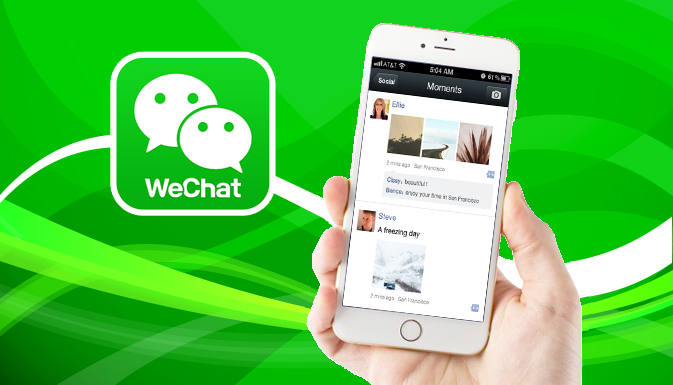
Metoden att använda Web WeChat för att överföra olika filer som videor, bilder, PDF-filer och andra typer av filer är ett rekommenderat sätt att dela data mellan smartphones och din dator.
Det är inte ens nödvändigt att ladda ner en specifik programvara på din Mac-enhet eller Windows-dator.
Vad du måste göra är att besöka WeChat för din webbsida och skanna sedan QR-koden med din iPhone eller Android-telefon.
Detta för att logga in på WeChat på nämnda webbplats. Därefter måste du bekräfta operationen i din smartphone.
Nu kommer du att ha möjlighet att använda WeChat i din webbläsare. Efter detta kommer du att kunna använda webbversionen av WeChat för att överföra filer från din smartphone (t.ex. Android eller iPhone) till en Windows PC eller Mac-enhet. Du kan också göra det tvärtom.
Wechat filöverföring med Web WeChat från din iPhone/Android till din dator
Om du bara vill skicka filer från din Android till din dator (vilket också är samma fodral för iPhone-enheter), bör du logga in på ditt WeChat-konto på webbversionen innan du gör det.
Gör detta genom att följa stegen vi har angett ovan. Nu nedan kommer vi att visa dig ett exempel på hur du gör det:

Filöverföring med Web WeChat från dator till iPhone eller Android

Det finns vad vi kallar WeChat för Windows (operativsystem 7, 8, 10) och WeChat för Mac-enheter. Du kan skaffa denna WeChat-klient och ladda ner den på din dator för att kunna använda filöverföringsfunktionen.
Nu, med programvaran nedladdad på din dator, behöver du inte tänka på att webbversionen av WeChat stängs eller av misstag loggas ut.
Hur man överför WeChat-filer från din iPhone eller Android till din dator
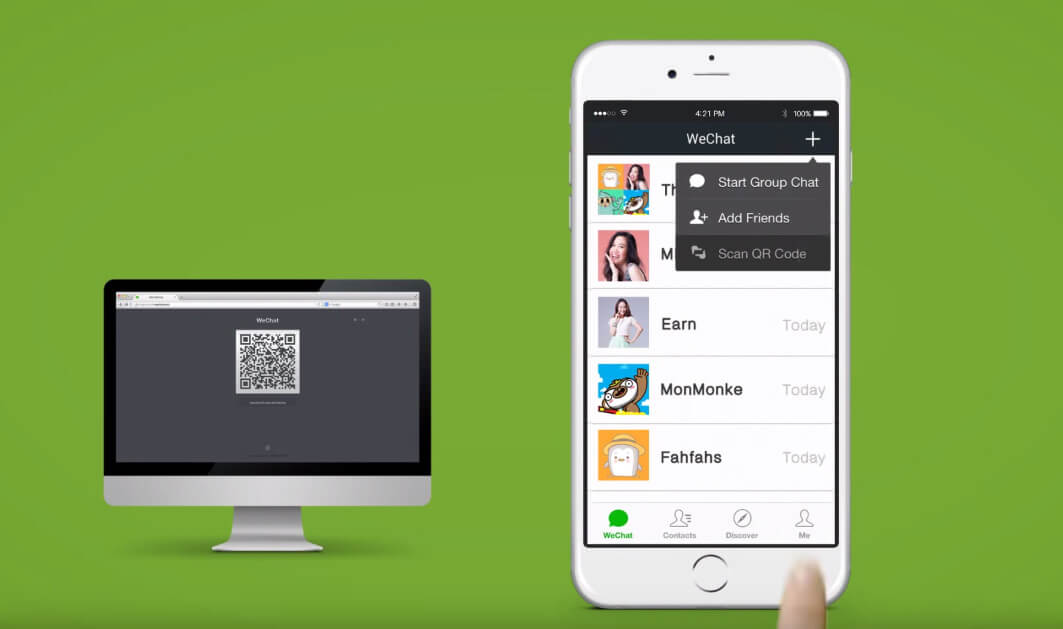
Det finns verktyg du kan använda för massöverföring av filer från din iPhone eller Android-telefon till din dator. Verktyget är iOS Data Backup & Restore (för iPhone) och Android Data Backup & Restore.
Bulköverföring för iPhone-enheter
Låt oss gå till iOS Data Backup & Restore först. Nedan är fördelarna (och även funktionerna) med nämnda programvara:
01 - Du behöver bara några få klick för att återställa din säkerhetskopia till din iOS-enhet.
02 - Det ger dig möjlighet att granska alla data eller filer du har från säkerhetskopian.
03 - Det låter dig exportera filer från säkerhetskopian till din egen dator.
04 - Det är det 100% säkert. Virus och skadlig programvara (eller något som kan skada din enhet) finns inte i programvaran. Det är bara du som har tillgång till de uppgifter du har.
05 - Data kommer inte att gå förlorade under återställningsprocessen. Det kommer alltid att vara säkert.
06 - Programvaran kommer inte att skriva över dina data.
07 - Du är försedd med en 30-dagars gratis försök. Det betyder att du får uppleva fördelarna med verktyget utan att behöva ta ut pengar för det först.
08 - Du har en-mot-en-support och du kan även få support via e-post.
Så här använder du det här verktyget steg för steg:
Gratis nedladdning Gratis nedladdning
Steg 01 - Anslut först din enhet till din dator genom att använda USB-kontakten som medföljer den här enheten.
Steg 02 - Installera FoneDog Toolkit på din dator. Denna programvara kan användas på både Windows- och Mac-system.
Steg 03 - Öppna FoneDog Toolkit.

Steg 04 - Välj iOS Data Backup & Restore som finns på programmets huvudgränssnitt.
Steg 05 - Välj IOS Data Backup.

Steg 06 - Välj det backupläge du önskar. Det finns två alternativ, Standard säkerhetskopiering och Krypterad säkerhetskopiering. Det senare ger dig möjlighet att sätta ett lösenord på din säkerhetskopia för att skydda känslig information.

Steg 07 - Tryck på knappen märkt Start. Programvaran visar dig en lista över datatyper som du kanske vill säkerhetskopiera. Dessa inkluderar foton, meddelanden, kontakter, applikationer och meddelanden, etc.

Steg 08 - Välj vilken typ av data du kanske vill säkerhetskopiera.
Steg 09 - Tryck Nästa.
Steg 10 - Vänta tills programvaran säkerhetskopierar dina data.

Därefter måste du återställa din data till enheten du vill återställa den till:
Steg 11 - Se till att din iPhone eller din iOS-enhet är ansluten till din Windows PC eller Mac-dator.
Steg 12 - Välj iOS Data Backup & Restore.
Steg 13 - Tryck IOS Data Restore.

Steg 14 - FoneDog Toolkit visar nu alla säkerhetskopior som du har. Välj den säkerhetskopia du vill ha.
Steg 15 - Välj Visa nu knapp.

Steg 16 - FoneDog Toolkit börjar skanna säkerhetskopian du just har valt.
Steg 17 - När skanningsprocessen är klar kommer du att kunna förhandsgranska data på säkerhetskopian. Välj vilka filer du vill återställa till din enhet.
Steg 18 - Välj Återställ till Enhet ELLER du kan välja Återställ till PC.

Gratis nedladdning Gratis nedladdning
Massöverföring för Android-enheter
Så här använder du Android Data Backup & Restore för massöverföring.
Steg 01 - Ladda ner programvaran FoneDog Toolkit på din persondator.
Gratis nedladdning Gratis nedladdning
Steg 02 - Starta nämnda programvara på din persondator.
Steg 03 - Välj Android Data Backup & Restore.

Steg 04 - Anslut, med din USB-kabel, Android-telefonen till din persondator.
Steg 05 - Se till att USB-felsökningsläget är aktiverat på din smartphone.

Steg 06 - Välj alternativet Säkerhetskopiering av enhetsdata.

Steg 07 - Välj vilken typ av data du vill säkerhetskopiera.
Steg 08 - Tryck på Start knapp.

Steg 09 - När säkerhetskopieringen redan är klar, tryck på OK knapp.

Sedan kan du återställa den nu till enheten du vill återställa den till:
Steg 10 - Välj i huvudgränssnittet Device Data Restore.

Steg 11 - Välj den säkerhetskopia du vill återställa.
Steg 12 - Välj den datatyp du vill återställa.

Steg 13 - Välj de filer du vill återställa.
Steg 14 - Tryck återställa.

Steg 15 - Bekräfta processen.

Gratis nedladdning Gratis nedladdning
Att överföra WeChat-filer från din iPhone eller Android-telefon är så enkelt som 1-2-3. Du kan göra det via Web WeChat eller via WeChat Client-programvara.
Du kan också göra massöverföring med ett verktyg som heter FoneDogs Android Data Backup & Restore (för Android-enheter) ELLER FoneDogs iOS Data Backup & Restore (för iOS-enheter).
Lämna en kommentar
Kommentar
IOS Data Backup & Restore
Säkerhetskopiera dina data till PC och återställ selektivt iOS-data från säkerhetskopior.
Gratis nedladdning Gratis nedladdningHeta artiklar
/
INTRESSANTTRÅKIG
/
ENKELSVÅR
Tack! Här är dina val:
Utmärkt
Betyg: 4.8 / 5 (baserat på 86 betyg)